Planner rakendusega Teams alustamine
Microsoft Teamsi rakendus Planner koondab kõik Microsoft 365 ökosüsteemiga seotud ülesanded ja plaanid ühte mugavasse kohta. See aitab teil üksikute plaanide ja meeskonna algatustega seotud ülesandeid tõhusamalt hallata, samuti suuremahulisi projekte, mis on vastavuses eesmärkide ja peamiste strateegiliste eesmärkidega.
Kui lisate Planner rakenduse Teamsi, leiate järgmised juhised.
-
Minu päev: sisaldab kõiki tänase tähtajaga tööülesandeid ja vaatesse lisatavaid ülesandeid.
-
Minu tööülesanded: sisaldab privaatsete tööülesannete jaoks mõeldud kohta, mille kaudu saate kiiresti luua ülesandeid, lipuga märgitud meilisõnumeid ja ülesandeid, mis on teile määratud meeskonna koosolekumärkmete, põhiplaanide, premium-plaanide ja silmuskomponentide kaudu.
-
Minu lepingud: sisaldab kõiki to-Do loendeid, põhiplaane ja tasulisi pakette.
-
Uus plaan: saate luua uued isiklikud või ühisplaanid otse rakenduses.
Samuti saate Planner rakendust kasutada teatiste saamiseks Planner toimingute kohta.
Planner rakenduse lisamine
Rakenduse lisamiseks Microsoft Teamsi on mitu võimalust. Lihtsaim viis on valida Kuva rohkem rakendusi, otsida otsinguribalt Planner ja seejärel valida Lisa.
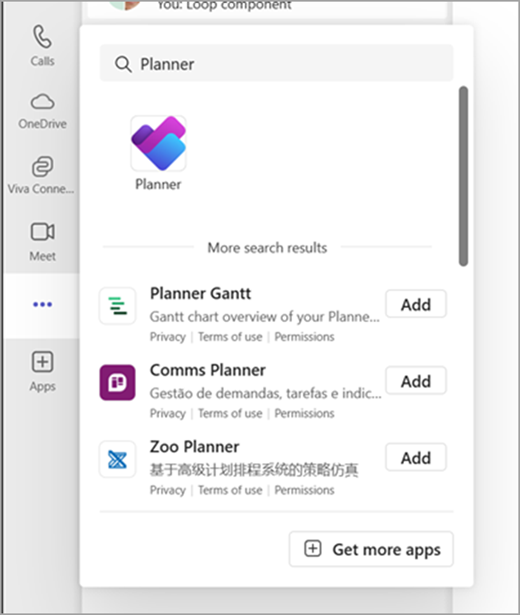
Näpunäide.: Rakenduse kinnitamiseks hõlpsaks juurdepääsuks paremklõpsake pärast rakenduse lisamist Planner ja valige Kinnita. Planner rakenduse avamiseks eraldi aknas valige Ava uues aknas.
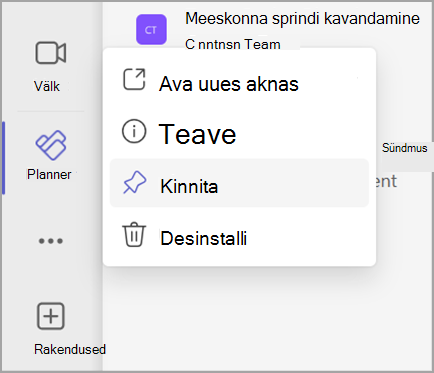
Märkus.: Kui te ei näe Planner, ei pruugi teie asutuses rakendus olla sisse lülitatud. Lisateabe saamiseks pöörduge oma administraatori poole.
Päeva kavandamine funktsiooniga "Minu päev"
Minu päev on tarbetu fookuse ruum, mis aitab teil olla kursis ülesannetega, millele soovite täna keskenduda. Vaates Minu tööülesanded ja isiklikud plaanid olevad ülesanded, mille tähtaeg on täna, kuvatakse vaates Minu päev. Samuti saate luua ülesandeid, mis on teie jaoks olulised ja võivad vajada teie tähelepanu.
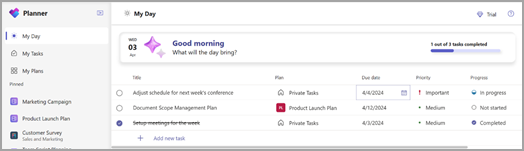
Teie igapäevane armatuurlaud:
-
Esiletõstetud prioriteedid: määrake kindlaks ja lisage päeva põhiülesanded.
-
Automaatne populatsioon: ülesanded, mille tähtaeg on Minu tööülesanded ja isiklikud plaanid, kuvatakse automaatselt vaates Minu päev, hoides teid oluliste tähtaegade ees.
-
Nende ülesannete tähtsuse järjekorda seadmine ja nendega töötamine. Kui ülesanded on vaates Minu päev, saate ülesanded tähtsuse järjekorda seada selles järjestuses, nagu soovite neid täna täita.
-
Alustage iga päev värskelt vaates "Minu päev": "Minu päev" tühjendatakse igal õhtul, nii et saate alustada järgmist päeva tühja tahvliga ja oma päeva isikupärastada. Kõik lõpetamata ülesanded vaates Minu päev, mis on enne kustutamist üle jäänud, on saadaval algses plaanis, kust need pärinevad.
Ülesannete jälgimine vaates Minu tööülesanded
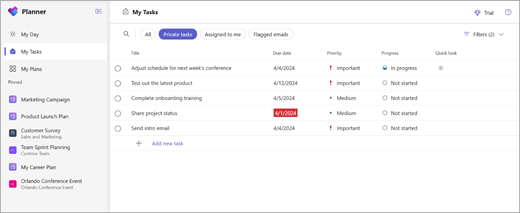
Planner pakub sihitud vaadet Minu tööülesanded, mis on loodud koondama kõik teie jaoks asjakohased ülesanded. Minu tööülesanded on korraldatud nelja erinevasse vaatesse, millel on kordumatu eesmärk.
Eraülesanded.Privaatsed ülesanded on koht, kus saate ülesandeid kiiresti läbimõtlemise ajal kirja panna. See on koht, kus saate luua ülesandeid, mis ei kuulu veel plaani. Seejärel saate neid ülesandeid plaanide raames veelgi korraldada, valides käsu Veel toiminguid, mis aitavad teil neid korraldamata ülesandeid lõplikes plaanides teisaldada.
Mulle määratud: sisaldab kõiki teile Teamsi koosolekumärkmetes, põhiplaanides, tasulistes plaanides, silmuskomponendis ja ühisloendites ülesandeloendites määratud ülesandeid.
Lipuga märgitud meilisõnumid: kõik teie Outlooki lipuga märgitud meilisõnumid kuvatakse jaotises Lipuga märgitud meilisõnumid. Meilisõnumitele saate liikuda ka otse ülesande kaudu, valides manuse.
Kõik. Vaates Kõik on koondatud kõik teie isiklikud tööülesanded( eraülesanded, Määratud mulle ja Lipuga märgitud meilisõnumid). Seejärel saate oma vajaduste järgi filtreerida ja sortida. Näiteks kui soovite näha kõiki ülesandeid, mille tähtaeg on homme ja mis on kiireloomulised, rakendage sellele vaatele filter ja saate kureeritud ülesannete loendi.
Kõigi plaanide kuvamine funktsiooniga Minu lepingud
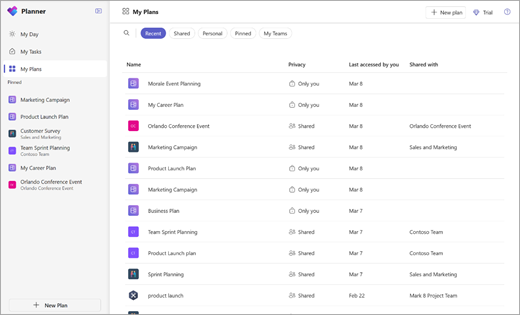
Planner lehel Minu plaanid kuvatakse kõik teie plaanid olenemata sellest, kus need loodi. See hõlmab rakenduses To Do loodud loendeid, Planner ja Projecti veebirakendus loodud plaane, tsükliplaane, Teamsi koosolekumärkmete plaane ja muud.
Lehel Minu plaanid on õige plaani või loendi leidmiseks viis filtrit.
-
Viimased:Kuvab viimati kasutatud plaanid ja loendid.
-
Ühiskasutusega:Kuvab teie ühisplaanid ja -loendid.
-
Isiklik:Kuvab teie isiklikud lepingud ja loendid.
-
Kinnitatud:Kuvab kõik kinnitatud plaanid ja loendid.
-
Minu töörühmad: Kuvab kõik teie plaanid, mida jagatakse meeskonna kanaliga.
Näpunäide.: Märksõnade abil saate kiiresti plaane ja loendeid otsida, valides käsu Filtreeri märksõna järgi.
Uute plaanide loomine
Plaanide abil saate hõlpsalt hallata meeskonna töökoormust, jälgida tööd meeskonna eesmärkide saavutamiseks, korraldada tööd väleplaneerimise abil sprintideks, jälgida ajaskaala vaate sõltuvusi ja teha palju muud.
Uue plaani loomiseks valige vasakpoolsel navigeerimispaanil Uus. Seejärel saate valida tühja suvandi või alustada mõnest meie valmismallist, mis vastab teie kasutusmallile. Mõned variandid on tasulised ja nende loomiseks on vaja tasulist litsentsi.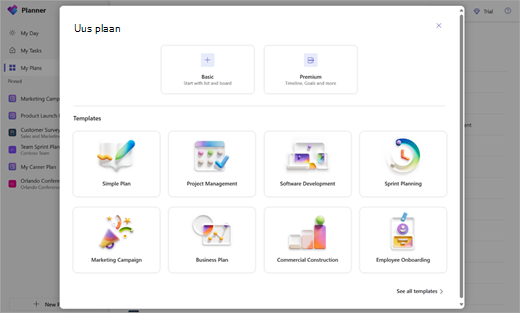
Valiku korral küsitakse teilt plaani nime ja soovi korral Microsoft 365 rühma. Isikliku plaani loomiseks või ühisplaani loomiseks võite valikulise rühmavaliku tühjaks jätta.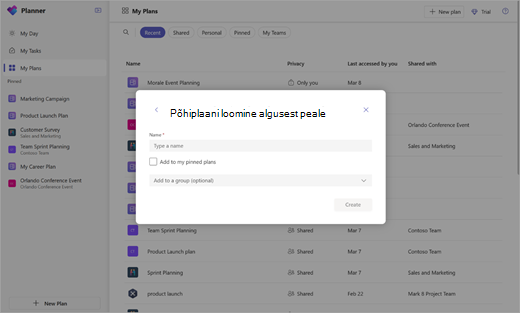
Teatiste saamine Planner tööülesannete kohta
Tööülesande teatised kuvatakse Teamsi tegevuste kanalis nii töölaual kui ka Teamsi mobiilirakenduses. Teatise saate järgmistel juhtudel.
-
Keegi teine määrab teile tööülesande.
-
Keegi teine määrab teile kiireloomulise ülesande.
-
Keegi teine teeb teile määratud tööülesande kiireloomuliseks.
-
Keegi teine muudab teile määratud tööülesande mitte kiireloomuliseks.
-
Keegi teine muudab teile määratud tööülesande edenemist.
-
Keegi eemaldab teid tööülesande määrajate hulgast.
Täiendav teave
Lisateavet selle kohta, mida saate Planner lepingutega teha, leiate järgmistest teemadest.










